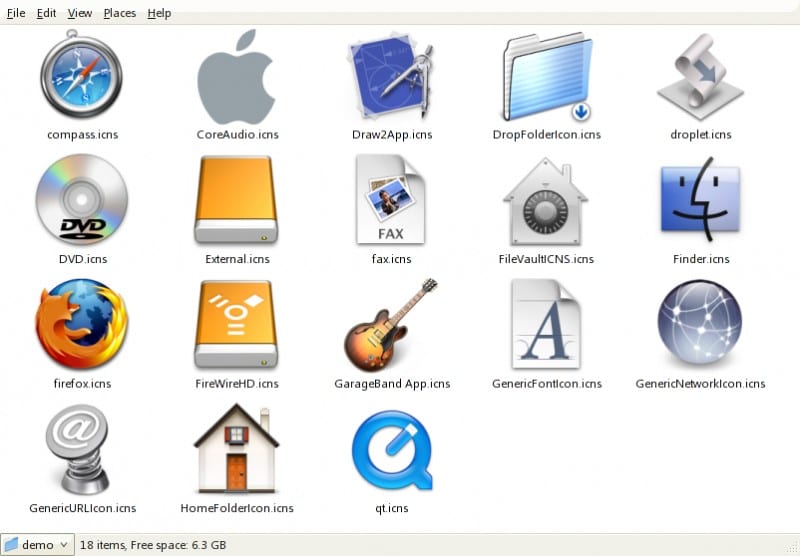
Ξεκινήσαμε τη Δευτέρα με ένα μικρό σεμινάριο σχετικά με τον τρόπο αλλαγής των εικονιδίων εφαρμογών ή των σκληρών δίσκων του Mac μας με έναν πολύ απλό, εύκολο και γρήγορο τρόπο. Η Apple επιτρέπει την πραγματοποίηση αυτών των τύπων αλλαγών στο μηχάνημά μας και με αυτόν τον τρόπο ο χρήστης μπορεί προσαρμόστε το Mac σας λίγο περισσότερο για να προσθέσετε το δικό σας στυλ που είναι πιο πολύχρωμο ή εντελώς διαφορετικό από αυτό που προσφέρουν τα παιδιά από το Cupertino.
Αν και είναι αλήθεια ότι τα εικονίδια που φέρνει το νέο OS X Yosemite 10.10 είναι αρκετά καλά, σε αυτές τις περιπτώσεις είναι πάντα καλό να το λέμε αυτό: για γεύσεις, χρώματα. Επομένως, είναι ενδιαφέρον να το γνωρίζουμε μπορούμε να τροποποιήσουμε όλα τα εικονίδια που η Apple προσθέτει από την προέλευση στο Mac μας, αλλάζοντας για ένα που μας αρέσει περισσότερο.
Για να πραγματοποιήσουμε αυτήν τη διαδικασία και πριν κάνουμε οτιδήποτε πρέπει να κάνουμε να θυμάστε δύο σημαντικά πράγματα, το πρώτο πράγμα είναι να αποθηκεύσετε ή να εντοπίσετε ένα ακριβές αντίγραφο του τρέχοντος εικονιδίου σε περίπτωση που κάποια μέρα θέλουμε να αντικαταστήσουμε το πρωτότυπο χωρίς να πρέπει να το αναζητήσουμε στο δίκτυο και το δεύτερο είναι να λάβουμε υπόψη ότι μόνο οι εικόνες μέσα. μορφή icns
Για να αποθηκεύσετε το εικονίδιο προέλευσης της εφαρμογής (αν θέλουμε να το αποθηκεύσουμε) πρέπει απλώς να το αποθηκεύσουμε ακολουθήστε αυτό το σεμινάριο και για να βρούμε εικόνες με το .icns στο τέλος και να μας χρησιμεύσουν ως εικονίδιο εφαρμογής που πρέπει απλώς χρησιμοποιήστε το google. Ορισμένοι γνωστοί ιστότοποι με εικονίδια σε αυτήν τη μορφή για χρήση και που είναι πραγματικά καλοί είναι, Louie mantia ή Dribbble, αλλά υπάρχουν πολλοί άλλοι.
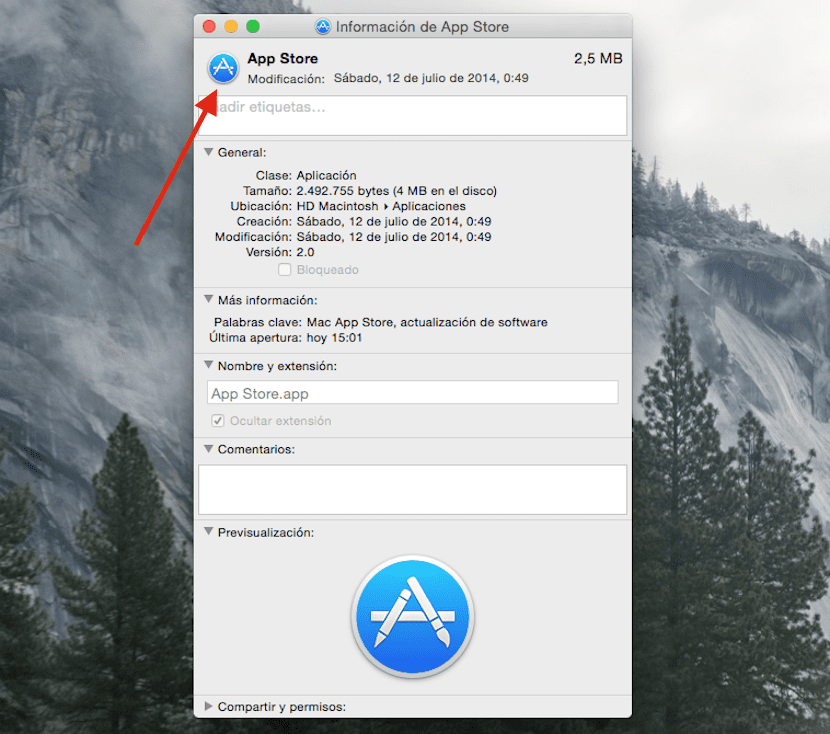
Λοιπόν, η αλλαγή του εικονιδίου είναι τόσο απλή όσο η είσοδος Finder και αναζητήστε την εφαρμογή ή το δίσκο στον οποίο θέλουμε να αλλάξουμε το εικονίδιο, μόλις βρεθεί η εφαρμογή, απλώς πρέπει να πατήσουμε δεξί κουμπί πάνω της και πάνω Λάβετε πληροφορίες ή χρησιμοποιήστε τη συντόμευση cmd + i Τώρα έχουμε το παράθυρο πληροφοριών ανοιχτό και απλώς πρέπει να σύρουμε το αρχείο .icns ακριβώς πάνω από αυτό που φαίνεται στην αριστερή πλευρά.
Κανονικά, οι εφαρμογές που έχουμε στο Dock διορθώθηκαν χρειάζεστε λίγο περισσότερο για να αλλάξετε, αλλά καταλήγουν να αλλάζουν χωρίς επανεκκίνηση ή κάτι τέτοιο.
Έχω ήδη επιστρέψει στα εικονίδια mavericks με τη δωρεάν εφαρμογή LittleIcon. Φυσικά, πρέπει να έχετε προηγουμένως αυτά τα εικονίδια για να τα αντικαταστήσετε με το LittleIcon. Εάν έχετε αντίγραφο ασφαλείας Mavericks, βρείτε τα στο System / Library / CoreServices / coreType / content / resources.
Τι περιμένεις! Δώστε στο Yosemite ένα χαστούκι με το LittleIcon και χαρείτε!
Και μόλις μπορώ να απαλλαγώ από τη νέα γραμματοσειρά συστήματος, αλλά δεν έχω δει ακόμα μια ικανοποιητική λύση.
Εκτός από αυτό και μερικά άλλα πράγματα, το Yosemite έχει κάποια πλεονεκτήματα και, όπως είναι, είναι δωρεάν ...
Σας ευχαριστώ Iñaki για τη συμβολή σας, προτιμώ να διατηρήσω μερικά εικονίδια Yosemite και να αλλάξω μόνο αυτά που δεν μου αρέσουν 😀
Χαιρετίσματα και καλή συμβολή!